
第134回 圧倒的なコントラスト感の最高画質BRAVIA
~3Dだけではない先進性。ソニー「KDL-46HX900」~
 |
| KDL-46HX900とバースタンド「SU-46HX1」 |
ソニーは「BRAVIA史上最高画質」を謳うBRAVIA HX900シリーズを7月に発売した。かつて、このキャッチで登場したのは2008年に登場したBRAVIA XR1シリーズだった。
RGB-LEDバックライトのXR1シリーズに対して、白色LEDバックライトのHX900。両者は同じフィールドで比べづらいが、2010年の“最高画質”はXR1シリーズを上回ることができたのか? 今回は46型の「KDL-46HX900」をじっくりと評価した。実売価格は約40万円となっている。
なお、HX900シリーズは3D立体視対応モデルだが、本稿では2Dを中心に評価し、3Dについても簡単に言及している。立体視にまつわる機能の詳細はBRAVIA LX900シリーズの新製品レビューの方も参考にして欲しい。
■ 設置性チェック~額縁と表示面がシームレスなモノリシックデザイン
KDL-46HX900は白色LEDを直下型に配置した構造をとる。そのため導光型(エッジライト)構造のBRAVIA LXシリーズと比較すると厚みはある。とはいえ、競合製品を含む、これまでの直下型LED機と比較するとだいぶ薄い。
 |  |
| 外形寸法は1,124×67×695mm(幅×奥行き×厚み)の薄型デザインだ | |
重量はディスプレイ部だけで30kg。直下型LED構造のためなのか、それとも、後述するオプティコントラストパネルのための樹脂とガラス板の重量が影響しているのか、同型サイズの他製品と比べるとだいぶ重い。
今回の設置に際しては、成人男性2人で2階にまでなんとか上げたが、持つところがなく、しかもディスプレイ部の下部のエッジが鋭く手に食い込みやすく痛かった。しかもディスプレイ面はツルツルの光沢加工で滑りやすいため、かなり運びにくい。設置にまつわる取扱説明書には「エッジ部は持つな」とあるが、エッジ部を持たないと運びづらい。設置の際には、結構な体力と神経を使う、ということは肝に銘じておきたい。
同梱されるスタンドは幅広の台座をもつタイプで、重さは6kgある。ディスプレイ部との合体は少々、分かりにくいので事前にどう合体するのかを説明書で確認しておきたい。スタンドは首振りに対応しており、垂直方向に6度の上向き設置もできる。
オプションでは「SU-46HX1」(実売2万円前後)のバータイプスタンドも設定される。今回の記事の写真で使っているスタンドがそれだ。こちらは、硯あるいは文鎮のような面持ちで、ディスプレイ部をここに着座させて設置するユニークなものになる。こちらは左右の首振り機能はないが、標準0度と6度上向きの設置が可能。標準スタンドで問題もないが、バータイプスタンドを利用して設置すると、石板風に設置できてスタイリッシュで、インテリア性を重視するユーザーはこちらを検討するのもいいかもしれない。ただし、シリーズごと、画面サイズごとに専用設計となっている点に留意したい。
バータイプスタンドは当然として、標準スタンドも、スタンドと合体時にディスプレイ部の可変との隙間は小さい。合体時、テレビ台面とディスプレイ部の下辺との隙間はわずか28mmで、相対的に映像の位置が低くなる。そのため、背の低いテレビ台に設置したときには、ユーザーは見下ろすようにして画面を見ることになりやすい。本機への買い替え時には、かなり視線の方向が変わってくる場合も想定されるため、視聴視点位置に配慮して、テレビ台も同時に買い替えるなどの設置シミュレーションを行なっておきたい。
この他、壁掛け設置ユニット「SU-WL500」(26,250円)、背の高い床置きスタンド「SU-FL71M」(49,350円)といった設置用オプションも設定される。
 |  |
| SU-WL500 | SU-FL71M |
 |
| 写真では画面左上に天井照明が映り込んでいる。光沢パネルゆえ、こうした映り込みには気を付けて設置したい |
設置してみて気がつくのは、映像表示面が光沢処理されているということ。いわゆるグレアパネルということになる。最近では、多くのメーカーのコントラスト感を重視した高画質モデルではグレアパネル採用率が高くなっている。
ただ、よく観察すると、ただのグレアパネルではないことにも気がつくはずだ。そう、映像表示面と額縁との境目が全くないシームレスなデザインとなっているのだ。これが、今期のソニーBRAVIAのイチオシのデザインコンセプト「モノリシックデザイン」(Monolithic:一枚岩的な)になる。額縁らしい額縁はないが、電源を投入して映像を表示させると映像が表示されない部分が外周に現れる。見た目的にはシームレスだが、前面全体が表示面になったわけではないのだ。ちなみに額縁部分は上部45mm、左右部53mm、下部78mmとなっている。
 |
| 額縁の実体を消したモノリシックデザイン |
スピーカーはディスプレイ部下辺に下向きに設置されている。最近の他社製の高画質モデルは、マルチウェイスピーカーシステムが流行しているが、KDL-46HX900では、スピーカーは10Wのフルレンジユニットを左右に配置したシンプル構成だ。
ただ、スペックから想像されるよりは出音はまともだ。音質モードが「スタンダード」だとあからさまに高音域と低音域がか細いのだが、音質モードを「ダイナミック」にしてやると、この特性がキャンセルされて力強くなる。また、音質モードを「スタンダード」にしたままで、パワフルなサウンドを楽しみたいならば「サラウンド」モードを「S-Force Front Surround」にするのも悪くない。
スピーカーがディスプレイ下辺に下向きに設置されているでの、バータイプスタンド「SU-46HX1」に設置したらどうなってしまうのか心配する人もいることだろう。バータイプスタンドには、KDL-46HX900のスピーカー開口部に適合する形状のダクトが設けられていて、ここを通じて、フロントからサウンドが出力されるようになっている。別売オプション製品で機種別専用設計なのだから、バータイプスタンドには、別体のスピーカーユニットが搭載されていても良かった気もする。
消費電力は189W、年間消費電力量は204kWh/年と、先代機XR1シリーズ(RGB-LED採用機)と比べると劇的に省電力性能が高まっている。これはひとえに白色LED採用による恩恵だろう。ちなみに、本連載前回に取り上げた東芝レグザ「47Z1」が導光型白色LED採用機で197Wだったので、LED個数が多くなる直下型白色LEDでこの消費電力性能は立派だ。ちなみに、2008年頃の同型サイズのCCFL機が300Wだったので、いずれにせよ、近年の白色LED採用機は省電力性能は優秀だ。
動作音は、本体に超接近するとブーンというノイズが聞こえるが視聴を妨げることはない。また、稼働中は、背面の放熱スリットの隙間から白色LED光が漏れているが、これも表示映像を阻害するほどではない。
■ 接続性チェック~HDMIはARC対応を含め4系統。PC入力、HDMI階調設定対応
接続端子パネルは、ソニーの伝統から、正面向かって左側の側面、および左側の背面にある。AQUOSやREGZAとは逆、VIERAと同じだ。
HDMI端子は背面に2基、側面に2基ある。ナンバリングがちょっと変わっていて、なぜかHDMI1とHDMI4が背面、HDMI2とHDMI3が側面にある。全端子がブラビアリンク対応だ。
 |  |
| 背面側の接続端子パネル | 側面側の接続端子パネル |
HDMI1だけはARC(オーディオリターンチャンネル)とコンテントタイプ連動に対応するので、AVアンプなどとの接続に用いることが奨励される。ARCとは、1本のHDMI端子(HDMIケーブル)で、伝送方向の上りと下りの双方にてデジタル音声の送受を行なう仕組みのこと。コンテントタイプ連動は、HDMI経由で伝送されてくるAVコンテンツの種類情報を認識して的確なモード選択に対応する機能だ。
KDL-46HX900は、PC入力端子としてD-Sub15ピン(アナログRGB)端子を装備するが、HDMI4もPC入力用として奨励されている。HDMI端子としての機能は、HDMI2とHDMI3と違いはないが、ステレオミニプラグ端子のアナログオーディオ入力端子からの音声を、HDMI4端子選択時に鳴らすことができる。そのため、PCの音声出力をここに接続し、HDMI4端子でPCと接続すれば、PC画面を音声付きで楽しめるのである。
NVIDIAのGeForce系では、DVI-HDMI変換で接続する場合でもNVIDIAコントロールパネルの「解像度の変更」にて「コネクタ」の項目で「HDMI-HDTV(オーディオ無効)」設定としないと、KDL-46HX900が無音のHDMI音声を鳴らすことになり、ステレオミニプラグ端子経由の音声を鳴らすことが出来なかった。東芝REGZAやシャープAQUOSなどの同機能では、テレビ側で「HDMI音声を優先するか否か」の設定が出来るので、このあたりは改良を期待したい。
 | 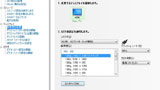 |
| PS3などのゲーム機やPCとのHDMI接続でドットバイドット表示を行わせるためには「フルピクセル」を選択する | HX900とHDMI接続した場合、GPU側でHDMIオーディオ無効設定をしないと無音のHDMIオーディオが伝送され、HX900がHDMIオーディオを優先してしまう。ステレオミニプラグ端子経由でPCのアナログ音声を鳴らしたい場合には要チェック |
本連載で度々取り上げてきているHDMIのRGB階調レンジの設定については、本機でもちゃんとマニュアル設定が出来る。「画質・映像詳細設定」メニューの「RGBダイナミックレンジ」オプション画素の設定にあたり、「フル」、「リミテッド」、「オート」の設定が選べるようになっている。PCは「フル」設定が奨励され、PS3を接続する際にはPS側の設定とKDL-46HX900側の設定を一致させないと正しい階調で映像が表示されない。覚えておきたいポイントだ。
アナログ入力端子は、他機種同様、BRAVIAにおいても、数を減らしてきた。
 |
| 立体視用のトランスミッタは専用の背面側の接続端子に接続する |
コンポジットビデオ入力端子とアナログステレオ音声入力端子をペアにしたビデオ入力は背面と側面に1系統ずつになり、Sビデオ入力端子の姿はない。コンポーネントビデオ入力としてはD5入力端子がステレオ音声入力端子とペアで2系統を配備する。
この他、デジタル音声出力用として光デジタル音声出力端子、LAN端子、立体視用のトランスミッタ接続端子が背面に、USB端子が側面にある。USB端子に接続可能な機器としてはデジタルカメラやUSB無線LANモジュールなどが挙げられている。USBハードディスクを接続しての録画には対応しない。また、メモリースティックなどのメモリカードスロットも搭載されていない。
■ 操作性チェック~Felicaポート搭載のRFリモコンが付属。シーンセレクト式の画調モードも搭載
 |  |
| バータイプのRF式リモコン。中央が凹型に窪んだユニークなデザイン | 背面にはFeliCaポート |
リモコンは、ソニーらしい独創的なデザインとなっている。外観的には厚手のバータイプといった風情だが、実はボタンが並んだ表面が凹んだ曲面になっていて、ボタン群は、この曲面斜面に整然と並べられている。各ボタンはやや小さめで、ボタンに刻印された文字も小さめだ。スタイリッシュであるが、年配者には見づらいかも知れない。
このリモコンは赤外線方式ではなく、2.4GHz帯のRF(Radio Frequency)方式であるため、テレビとリモコンの間に遮蔽物があってもちゃんと反応してくれる。
表面の下部はスライドカバーになっていて、カバーを降ろすと、ブラビアリンク接続されたAV機器の操作用のボタンや、2画面機能、画面アスペクト比切換、字幕操作ボタンなどの上級ユーザー向けの操作ボタンへとアクセス可能なサブ操作パネルが顔を出す。
 |
| 本体側面には基本操作パネルがあしらわれている |
リモコンの背面に目をやると、ここにも電源スイッチがあり、さらにはFeliCaポートも搭載されている。FeliCaポートは、電子マネーEdyのチャージや残高照会が出来るだけでなく、ネット経由の有料コンテンツの決済にも利用できる。実際にEdyカードの残高照会を利用してみたが、FeliCa Viewer利用中に「セキュリティに保護されていないコンテンツを表示しますか?」といった問いかけに答えるためにEdyカードをリモコンに載せたまま、リモコンを裏返したりする動作が必要だった。前述したようにリモコンはRF方式の接続のため、テーブルの上に遮蔽物があっても利用できる点は評価したい。
電源を投入して、地デジ放送が表示されるまでの所要時間は約12.0秒。LED機のわりには起動時間は遅いと言わざるを得ないが、チャンネルボタンを押すだけで、電源が入り、最初に表示される番組はその押したチャンネルとなるのは、細かいながらも嬉しい配慮であった。
チャンネル切換の所要時間は約2.3秒と、最近の機種としては標準的といったところか。入力切換はリモコン最上部の[入力切換]ボタンを押して入力端子リストメニューを開いて、任意の端子を選択する方式。未接続の入力端子は表示不活性にすることができ、入力系統ごとに「ゲーム」「PC」「BD・DVD」「ビデオカメラ」などのプリセット接続機器名を表示できる。なお、入力の切換所要時間はHDMI→HDMIで約3.0秒、HDMI→D5で約1.5秒、D5→HDMIで約3.0秒で、HDMIへの変更がやや遅いが、それ以外は標準的という印象。
 |
| アスペクトモードの切換「ワイド切換」 |
アスペクト比の切換は、リモコン下部の扉を開いたところにあるサブパネル上の[ワイド切換]ボタンを押すことで開くアスペクトモードリストから選択して行なう。用意されているアスペクトモードはシンプルで「ワイドズーム」「ノーマル」「フル」「ズーム」「字幕入」と言ったモードが選択可能となっている。各アスペクトモードについての解説は本連載第104回「KDL-55XR1」編を参照して欲しい。
KDL-46HX900は、2画面表示機能も搭載しており、こちらもサブパネル部の[2画面]ボタンで呼び出せる。2画面表示時は画面が左右に分割され、左側にビデオ入力系、右側に放送番組が表示されるサイド・バイ・サイド表示が基本となる。十字キーの左右で2画面のうち、どちらの音声を聞くかをリアルタイム選択できる機能も搭載。先代XR1シリーズでは、左右の画面の大きさ比率を十字キーの上下で変更できたのだが、KDL-46HX900にはその機能がなくなってしまった。しかし、XR1にはない機能として、アナログRGB入力のPC画面の表示時には、デジタル放送の画面を子画面としてピクチャー・イン・ピクチャーの二画面表示が行なえる機能が搭載されている(ピクチャー・イン・ピクチャーモードはこの時のみ)。
プリセット画調モード(画質モード)の切換はリモコン上のボタンからは直接行なえず、[ホーム]ボタンを押してメインメニューから画質設定に潜るか、あるいは[オプション]ボタンを押して「画質」項目を開いて選択する必要がある。これは正直、面倒なので、リモコンに切り替えボタンが欲しいところ。プリセット画調モードの切換所要時間はほぼ0秒。切り換えた瞬間に切り替わる。
 |  |  |  | 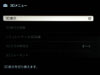 |
| [オプション]ボタンを押して出てくるオプションメニュー | 「画質」メニュー | 「詳細設定」メニュー | 「音質」メニュー | 「3Dメニュー」 |
さて、HX900におけるプリセット画調モードが、少々変わっているので説明を補足しておこう。本機におけるプリセット画調モードは一種独特な階層構造になっていて、「シーンセレクト」と呼ばれる、活用シーンを選択すると、その活用シーンに対応した画調モードが「画質」メニューから選べるようになるのだ。
用意されている「シーン」は、「シネマ」「スポーツ」「フォト」「ミュージック」「ゲーム」「グラフィックス」「シーンセレクト切」「オート」の8つ。「オート」はデジタル放送の番組内容や、HDMI1のコンテントタイプ連動に対応したプリセット画調モードの切換に対応する。
「シネマ」シーンではプリセット画調モードは「シネマ1」「シネマ2」しか選べない。これらの階層をまとめたのが下記になる。
| 【シーン】 | 【画質モード】 |
| シネマ | シネマ1、シネマ2 |
| スポーツ | スポーツ |
| フォト | フォト-スタンダード、フォト-ダイナミック、フォト-オリジナル、フォト-カスタム |
| ミュージック | スタンダード、ダイナミック、カスタム |
| ゲーム | ゲーム-スタンダード、ゲーム-オリジナル |
| グラフィックス | グラフィックス |
| シーンセレクト切 | スタンダード、ダイナミック、カスタム |
| オート | スタンダード、ダイナミック、カスタム |
*「カスタム」はユーザー調整用の下地となる画調モード
シーンセレクトのオン/オフをユーザーに基本選択させ、シーンセレクト切モードでは、全てのプリセット画調モードが選べるようにした方が分かりやすかったと思うが、どうだろうか?
リモコンにモード切換やシーンセレクト切換のボタンがあるのならばまだしも、実際にはないため、プリセット画調モードの切り換え方によってはかなりのボタン操作が必要になってしまう。例えば、プリセット画調モードを「スポーツ」から「シネマ2」に切り換える場合、「オプション」メニューから「シーンセレクト」メニューで、まずシーンを切り換えるが、切り換えた瞬間に「オプション」メニューが閉じてしまうので、もう一度「オプション」メニューを呼び出して、「画質」メニューに潜り「シネマ2」へと切り換える必要がある。このメニュー設計と機能デザインは使いやすさの面で再考を要すると思う。
画質の調整項目は「ピクチャー(コントラスト)」「明るさ(ブライトネス)」「色の濃さ」「色あい」「シャープネス」といった基本項目の他、バックライト輝度を直接上げ下げできる「バックライト」といった本機らしい設定項目が用意されている。「色温度」は「高」「中」「低1」「低2」の4段階設定が基本だが、「詳細設定」内の「色温度調整」をいじることでカスタム色温度モードの作成も行なえる。
ノイズ低減の項目は「ノイズリダクション」と「MPEGノイズリダクション」の二段構えで、前者がフレーム間の時間軸方向のノイズを低減するもので、後者がモスキートノイズやブロックノイズを低減するものだ。
これ以外の画質調整パラメータについては、活用インプレッションと共に次段にて詳解するが、こうした画質パラメータの調整はプリセット画調モードに対して直接行なえる仕組みになっている。エディットしたプリセット画調モードは入力系統ごとに個別に記憶され、メニュー中の「標準に戻す」を選択することでワンタッチでリセットが可能だ。プリセット画調モードは障りたくないと言うユーザーのために、ユーザーメモリに相当する「カスタム」というエディット専用の画調モードも各入力系統ごとに用意されている。
 |
| 「設定対象」を「共通」とすることで設定を全入力系統に及ばせることができる |
なお、本機では、プリセット画調モードのエディット結果は、全入力系統か、今選択している入力系統に限定させるのか、を選択できる。これは他機種に見られないユニークな機能だ。全入力系統に及ばせるには「画質」メニューの「設定対象」項目を「共通」とする。しかし、いずれかの入力系統1つにおいてでも、「設定対象」を「現在の入力のみ」とすると、このモードは解除される。エディットした自信作の画調モードを全入力で使い廻したいときには便利な活用方法だといえる。
プリセット画調モードの複雑な階層構造以外は、メニュー構成は悪くない。ソニー全製品に対して採用を広げているXMB(クロスメディアバー)メニュー方式となっているため、ソニー製品ユーザーならば、大体どこに何があるのかが想像しやすく、概ね使いやすい。メニューの操作レスポンスもキビキビしていて小気味よく使いやすいが、電源を入れて起動している最初の頃は一部の機能メニューの呼び出しが極端に遅い時がある。
たとえば[入力切換]ボタンを押しても、画面右上に「お待ち下さい」の砂時計アイコンが表示されたままで、7~8秒経たないと入力リストが表示されないことなどがよくある。一度起動したメニューは次回からは表示が早いのだが、こうした操作レスポンスはなんとなくWindowsを使っているような感覚になる。せっかくのXMBのレスポンスの良さが時折、台無しになる印象をユーザーに与えかねないので、使用頻度の高いメニューは、起動初期時にキャッシュのウォームアップを図るなどの工夫をして、家電製品らしいレスポンスを保って欲しいところ。
 |
| ソニーのお家芸、XMBデザインの設定メニュー |
また、紙の取扱説明書が省略され、操作ガイドはリモコン操作ベースの電子マニュアルとなっている。「i-マニュアル」と命名されたこのシステムは、リモコンの「?」ボタンを押すことで起動させることが出来るが、正直、使い勝手があまり良くない。例えば「画質」メニューの使い方が分からないとき、「画質」メニューを開いた状態で「?」ボタンを押しても、電子マニュアルのトップページへと飛んでしまう。
その電子マニュアルの索引の網羅性がいまひとつで「2画面」「色温度」「ウェブブラウザ」「シーンセレクト」といった、本機の有効機能名やパラメータに関する索引エントリーが無いし、メニューの設定項目の解説は設定した数値とその効果の関係性の解説がなく、図解もなく文字ばかり。しかも1ページの情報が少なすぎてページの送り/戻し操作に明け暮れることになる。ページによっては「設定できる項目は機種によって異なります」と記載されており、搭載されている電子マニュアルがその機種専用でなく複数機種兼用の内容であることも示唆される。コストダウンのための説明書の電子化ではなく、電子マニュアルならではの使い勝手の良さを提供すべきだろう。
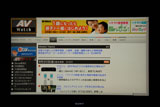 |
| Webブラウザ機能 |
ネット機能周りにも簡単に触れておこう。アクトビラはアクトビラ ビデオ・フルに対応しており、ハイビジョン映像を画面一杯で楽しめる。アクトビラへの移行はリモコンの[アクトビラ]ボタンで一瞬でジャンプできる。
これとは別に設けられた[インターネット・ビデオ]ボタンを押すことで「YouTube」「U-NEXT」といったネットベースのビデオオンデマンドサービスにもアクセスが出来るようになっている。YouTubeの再生映像はフル画面で再生が可能で、普段PCで利用しているマイアカウントでのログインにも対応している。
ウェブブラウザも搭載。一般的なウェブサイトの閲覧が可能だが、Flashには対応していないし、HTMLベースのページの表示もかなり遅いので、あくまで非常用向けユースという印象だ。
BRAVIAではお馴染みとなった「アプリキャスト」と呼ばれるネット連動型のガジェット機能も搭載。ニュースや天気予報をインターネット経由でほぼリアルタイムに取得して、テレビ画面に表示してくれる機能だが、アプリキャストのウィンドウは、メイン画面が縮小されてできる空きスペースへの表示となるため、画面の見た目がどうしても窮屈になる。将来的には、メインコンテンツをフル表示して、そこにアプリキャストをオーバーラップ表示したり、半透明表示出来るようになることを期待したい。
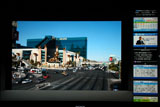 |
| アプリキャスト |
このアプリキャスト、実際に使ってみると、便利は便利なのだが、不満点も出て来る。例えば、カレンダーや天気予報、占いなどはアプリキャストウィンドウ内の表示の情報だけで満足するが、ニュースの小見出しなどはどうしてもそのニュース内容を見たくなる。そこで、そのニュースの小見出しをクリックすると、漫画の吹き出しのように瞬間的にニュース本文が読めればいいのだが、実際にはWebウェブブラウザを起動し、さらにニュースサイトに飛ばし、そのページが表示されるまで待つこととなる。ニュースの小見出しをクリックして、本文が読めるようになるまでの所要時間は約25秒であった。これは少々時間が掛かりすぎだ。
BRAVIAに限ったことではないが、テレビメーカーは「テレビのネット機能はPCとは違った、テレビならではの活用を提供したい」というが、その前に、家電らしいスピード感か、あるいは遅いレスポンスでも成り立つテレビ向けネット機能が提供されるべきだろう。
■ 画質チェック~驚愕のクリスピー画質とエリア駆動による圧倒的なコントラスト感
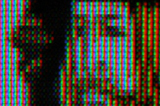 |
| 画素描画の圧倒的なクリア感はオプティコントラストパネルの効果によるものだ |
液晶パネルはVA系で、画素構造から見るとUV2Aパネルと思われる。KDL-46HX900の映像を見てまず驚かされたのは、そのフォーカス感だ。2D表示時も、映像が、こちらに突き出ているかのように表示面がクリアであり、1画素1画素が鮮明に見えるのだ。テキストを表示すると、遠目からでも、画数の多い漢字の中味が潰れずに、“線の交差感”が伝わってくるほどだ。
この驚愕のクリスピー画質の秘密は、冒頭でも触れたモノリシックデザインにも深く関係がある。本機のパネルはグレアパネルだが、表示面を形成するガラス板と液晶パネル面との間を透明樹脂で埋めた「オプティコントラストパネル」構造となっており、表示面ギリギリで映像が結像しているように見える。樹脂やガラスに全反射特性があるのかは分からないが、とにかくウレックス石(テレビ石)を通して見たような像になっている。これが圧倒的なフォーカス感の理由の1つだ。この特長の副次効果なのだろうか視野角が広く、特に斜めから見たときの色変位が少ない。大画面サイズの映像を近くで見ても中央と真ん中で色味が違うこともない。
 |
| オプティコントラストパネル |
実際、KDL-46HX900の表示映像を見ると、黒の締まり具合と暗部のダイナミックレンジの高さにびっくりさせられる。黒い背広を着た男性が屋内にいるシーンで、その黒の背広に凹凸の立体感を感じるほど暗部表現に深みがある。これは、パネルの特性も多分に効力を発揮しているとは思うが、やはり、直下型LEDならではのエリア駆動による威力も大きいのだと思われる。
KDL-46HX900の白色LEDの個数やエリア駆動の分割数は非公開とのことだが、明暗差の激しいオブジェクトが同居する星空のシーンや夜景のシーンの描写力は相当なものだ。このコントラスト感を見れば、もはや液晶が自発光でないことを嘆く人はいないのではないか、と思うほどエネルギー差の大きい明暗が同居できている。
直下型LED×エリア駆動で問題になりがちな光ムラは見当たらない。本機は直下型LEDバックライトを採用していながら、薄型デザインを実現している。なぜこんなことが可能なのか。
点光源的なLEDバックライトからの光を一様に液晶パネルに照射させるには液晶パネルとの距離を取って拡散板にて拡散する必要がある。これが直下型LEDバックライト採用機が薄くできなかった主な原因だ。
 |
| インテリジェントダイナミックLED |
KDL-46HX900では、直下型LEDをブロック単位に導光板とスリットを組み合わせた構造を取り、光ムラを低減しつつ薄型を両立させてしまったのだ。導光型LEDバックライト採用機を他社に先駆けて採用したのがソニーだが、そのテクニックを直下型LEDバックライトに応用したといっていい。KDL-46HX900は、いわば直下型と導光型のハイブリッドバックライトシステムなのだ。ソニーはこのシステムに対して「インテリジェントダイナミックLED」という名称を付けている。
公称コントラストは非公開で、公称最大輝度も謳っていないが、見た感じでは、輝度性能は十分。コントラスト感は前述したように超が付くほど優秀だ。
エリア駆動の効果もあって、階調表現は素晴らしい。最暗部付近の色味の残り方も良好で、暗いシーンでは、競合他機種を圧倒するほどの立体感がある。単純に暗部をブーストさせて持ち上げているのではなく、暗部色のダイナミックレンジが高い。このあたりの表現力こそが「BRAVIA最高画質」を体現している部分だと筆者は感じる。
発色に関しては先代XR1シリーズと比較すると、かなり素直になった印象を受ける。無理に色域を広げた感じもなく、純色は極めてナチュラルな発色だ。色深度も深めで、二色混合のグラデーションも擬似輪郭がなく、美しく表現されている。
先代XR1シリーズにあった「カラースペース」という広色域モードは、KDL-46HX900では省略されてしまった。ただし「ライブカラー」と呼ばれる記憶色再現に振る発色モードは先代XR1シリーズから受け継がれており、このモードが実質的な広色域モードという捉え方でいい。なお、KDL-46HX900はDeep Colorに対応しているが、x.v.Colorへの対応は謳われていない。最近、ソニーだけでなく他メーカーにおいても、このx.v.Colorへの対応には消極的な立場を取り始めており、今後の動向が気にかかるところである。
 |  |
| ライブカラー=強 | ライブカラー=切 |
人肌の発色も概ね良好だ。若干黄味が強めな印象を受けるが、肌の陰影の出方や白いハイライト表現までの明るい肌色のグラデーションはとても美しい。また、色深度の深さから来る色ディテールの表現力の高さも素晴らしく、肌の肌理、髪の毛や産毛の質感などは極めてリアルに見える。ここまで質感表現が際立っていながら、粒状ノイズはそれほど目に付かないため、単純にシャープネスを強くしているのではないことは伝わってくる。
KDl-46HX900には、この他にも様々な高画質化ロジックが搭載されている。ソニーのBRAVIAシリーズは多機能だが、一般ユーザーは各機能がどういう機能なのか、どう活用していいのか、分かりづらいと思われるので、以下に、各機能のインプレッションとともに活用方針を紹介する。
・モーションフロープロ240Hz
残像低減技術については、ソニーが力を入れるリアル4倍速駆動を採用する。
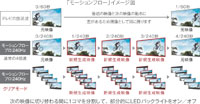 |
| モーションフロープロ240Hz |
実存フレームの間に補間フレームを1枚生成して表示することで120Hz表示を行なうのが「倍速駆動」技術だが、この補間フレーム表示の際に黒挿入を行ったり、黒スキャニングを介入させたりするのを、一部メーカーでは「240Hz駆動相当」と呼んだりする。ソニーのリアル4倍速駆動では、元フレームの間に補間フレームを2枚生成して表示させている。KDL-46HX900では、これにさらに黒スキャニングを介入させて、前出の他メーカー流に言うならば480Hz駆動相当を実現する。ソニーはこの「リアル240Hz駆動×黒スキャニング」のテクノロジーに対して「モーションフロープロ240Hz」という名前を与えている。
こうした補間フレーム技術では、補間フレームに時間方向のエラーが含まれると、動画としてみたときにピクセルが揺れたりノイズが視覚されたりする。筆者はこの機能を評価する際には、エラーが起こりやすいテスト映像を用いるのだが、本機では見るに堪えないエラーというものは少なくなったと感じる。補間フレームの精度が高いというよりは、エラーが起こりやすい周波数の高い領域に対して、オリジナルフレームの描画を支配的にして、エラーを目立たなくするような、動的な制御をやっているものと思われる。とにかく、以前と比べるとだいぶ実用度が高まったといえる。倍速駆動特有のうねるようなスムーズさが気にならないというユーザーであれば「モーションフロープロ240Hz」は積極的に活用してよいと思う。
この機能の細かな設定は[オプション]メニューから入れる「モーションフロー」項目にて行なう。設定範囲は「スムーズ」「標準」「クリア1」「クリア2」「切」。「スムーズ」は補間フレームの支配率を上げたモードでエラーによるピクセル振動が目立ちやすかった。一方、「標準」はエラーを目立たなくする調整が適宜入るためか、一番実用度が高い。「クリア1」と「クリア2」が黒スキャニングが組み合わされるモードで、「クリア1」の方は黒スキャニング時間を短くすることで明るさを維持している。「クリア2」は黒スキャニングの時間を長めに取り、残像感はさらに低減されるが表示は暗くなる。暗室ならば「クリア2」でもいいが、常用は「標準」か「クリア1」がいいだろう。
・シネマドライブ
毎秒24コマの映画などの映像の表示手法を設定するもので、「オート1」「オート2」「切」の設定が選べる。
モーションフロープロ240Hzの設定によって動作が変わってくる。モーションフロープロ240Hzが「切」設定だと、シネマドライブ側の設定を変えても画質が大きく変化しない。実質的にシネマドライブの設定が大きく画質に影響するのはモーションフロープロ240Hzを「切」設定以外にしたときだ。
「オート1」は、補間フレームの影響が強くなり、スムーズさが増す設定だが、エラーが目に付く確率が高くなるようだ。「オート2」は補間フレームの影響が弱くなる。
筆者的には、モーションフロープロ240Hzの設定が「クリア2」とシネマドライブの設定が「オート2」の組み合わせ、あるいはモーションフロープロ240Hz「クリア1」とシネマドライブ「オート1」の組み合わせがオススメだ。補間フレームのスムーズさが得られると共に、エラーは目立ちにくく、そしてフィルムジャダーの味わいも若干残す感じとなり、「映画」らしいテイストが味わえる。
・黒補正
最暗部付近の階調を加速度を付けて落とし込むような、階調の逆ブーストを行なう。切-弱-中-強の設定が可能。
リビング環境では「切」設定で問題なし。暗室での視聴時は「弱」設定あたりにすると黒浮きの押さえ込みに貢献する。
 |  |
| 黒補正=強 | 黒補正=切 |
・アドバンストC.E.
映像の平均輝度に呼応して、バックライト輝度と動的な階調補正を行なう機能で、アドバンストC.E.は「アドバンスト・コントラスト・エンハンサー」の略。
基本的には、映像中の明部はより明るく、暗いところはより暗く、という動的補正を行なっているようだ。強く効かせると映像の立体感は減るが、階調情報量は減る傾向になる。切-弱-中-強の設定が可能だが、有効にしても弱で十分か。
 |  |
| アドバンストC.E.=強 | アドバンストC.E.=切 |
・LEDコントロール
エリア駆動の効き具合の設定。切-弱-標準を設定できる。「標準」設定の方が明暗制御の振り幅が大きく、「弱」設定は弱くエリア駆動を行なう感じ。自発光ディスプレイのようなダイナミックレンジが得られるのは「標準」設定の方。
 |  |
| LEDコントロール=標準 | LEDコントロール=切 |
・オートライトリミッター
映像を眩しくなりすぎないように輝度ダイナミックレンジを自動抑制する機能。眩しいと感じる場合は、この機能を活用せず、シネマ系のプリセット画調にした方がよい。
・クリアホワイト
白、グレーなどの色温度を選択式に上げる。切-弱-強の設定が可能。弱、強と設定を高めていくと白の青みが増す。白だけでなく、グレーなども同様だが、他の彩度の高い色に対しては影響を与えない。
 |  |
| クリアホワイト=強 | クリアホワイト=切 |
・ディテールエンハンサー
一種の超解像処理に相当する機能でディテール表現を際立たせる効果をもたらす。切-弱-中-強の設定が可能。
高周波に明暗が変化しているテクスチャ模様を選択的に強調するが、強調された箇所のエッジに白飛び気味のリンギングエッジが露出する。SD映像ではそうでもないが、HD映像だと弱設定でもリンギングエッジが出やすい。個人的にはあまり使いたくない機能だ。
例えば緑の葉が生い茂る森のシーンに対してこの機能を活用すると、解像感が増すが白い偽輪郭が浮き上がり森が白っぽくなってしまう。ここは、もう少し進化が必要か。
 |  |
| ディテールエンハンサー=強 | ディテールエンハンサー=切 |
・エッジエンハンサー
輪郭を選択的に強調する。切-弱-中-強の設定が可能。効果特性は前出のディテールエンハンサーとよく似ていて、やはりリンギングエッジが目立ちやすい。それゆえにこちらもSD映像向きの機能という感じだ。
しかし、効き先が輪郭に限定されるため、HD映像に対して効かせても、テクスチャやディテール表現への影響は少ない。このことから、ディテール表現が多いHD映像に効かせても、リンギングエッジで映像が白っぽくなってしまうようなことはない。
実際にHD映像に効かせて見ると、輪郭がすっきりと見え、より立体的な見栄えをするはずだ。狙ってか、偶然の産物かは不明だが、HD映像ではエッジエンハンサーは輪郭だけではなく、ハイライト表現の最明部の輝度強化に効いている。屋外シーンなどにおける照り返しのハイライト表現が眩しく描き出されるので、あえて積極活用してみるのも面白い。
 |  |
| エッジエンハンサー=強 | エッジエンハンサー=切 |
 | 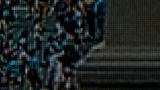 | 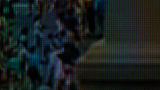 |
| 全体写真(参考) | ディテールエンハンサー&エッジエンハンサー=両方強 | ディテールエンハンサー&エッジエンハンサー=両方切 |
■プリセット画調モードのインプレッション
●シーンセレクト=シネマ 画質=シネマ1
 |
原信号至上主義者/マニア向けの映画視聴モードに相当する。各種高画質機能とモーションフロープロ240Hzの機能はキャンセルされ、シネマドライブとLEDコントロールだけが有効になっており、24fpsリアル表示とエリア駆動だけが働く。ライブカラーもオフになっており、色味も派手さが抑えられており、モニター的に活用したい人向け。
●シーンセレクト=シネマ 画質=シネマ2
 |
画作りの基本はシネマ1に準ずるが、ほとんどの高画質化機能を有効化し、ライブカラーも強設定になっているなど、ブラビアエンジンの全機能を活用して映画を楽しめる。とりあえず購入直後、映画を楽しむときにはこのモードを試して見るべし。
ブルーレイ再生を想定してか、ノイズリダクション系は切設定になっているので、DVDなどを見るときは、ここをカスタマイズしても良いかも知れない。
●シーンセレクト=スポーツ 画質=スポーツ
 |
記憶色再現志向で、色は派手目。シャープネスも強め。輝度は明る目で色温度も高い。情報量が多いというか、若干ノイジーな印象も受けるが、画面が動きまくっても情報量の低下が少ないため、まさにスポーツ視聴に向いていると言ったところ。逆にいうとそれ以外に使いどころは無い。
●シーンセレクト=フォト 画質=フォト-オリジナル
 |
シーンをフォトに選択すると、ほとんどの高画質化ロジックはキャンセルされ、エリア駆動もキャンセルされる。
フォト-オリジナルはシネマモードに近い渋い色調となり、屋内で撮影された写真の閲覧用という感じ
●シーンセレクト=フォト 画質=フォト-スタンダード
 |
デジカメ写真との相性が良さそうなモード。適度にコントラスト感などが高めるような調整が介入しており、立体感のある表示となる。色味もフォト-オリジナルよりは明るめで、ライブカラーも弱設定になっていることから、適度な記憶色再現の味わいも加味されていて万人向きだ。
●シーンセレクト=フォト 画質=フォト-ダイナミック
 |
色温度が上がり、彩度と輝度も上がり、暗部階調はややブースト気味になる。黒はやや浮くが、全体の階調バランスは崩れていない。屋外で撮影された写真などとの相性はよい。
総じて言えば、いわゆる典型的な最大輝度モードなのだが、LEDバックライトの光原色に雑味が少ないためか、人肌などはちゃんと白味がしっかり維持された肌色になっており、CCFLのような青緑や黄にシフトするような感じはない。明るい部屋での写真のスライドショーなどには最適か。
●シーンセレクト=ミュージック 画質=スタンダード
 |
色味も階調バランスも均整がとれておりモニターライクのナチュラルな画調になっている。
見た目的にはフォト-スタンドードに近いが、フォト-スタンダードよりもこちらの方が明るい。
●シーンセレクト=ミュージック 画質=ダイナミック
 |
色調は基本的にフォト-ダイナミックと同じだが、シャープネスが一段と強い画調とナリ、ギラツキ感がある。ライブ映像やコンサート映像などの屋内の暗めの映像の視聴に配慮した調整が行なわれているのだろう。
●シーンセレクト=ゲーム 画質=ゲーム-オリジナル
 |
フォト-オリジナルと同じように色温度が低めの地味な発色だが、フォト-オリジナルよりは輝度は明るく設定されている。全ての高画質がロジックがオフ、エリア駆動もオフになる。格闘ゲームをプレイしてみたが、競合他機種と比較して遅延が極端に大きいという印象はない。
●シーンセレクト=ゲーム 画質=ゲーム-スタンダード
 |
全ての高画質化ロジックのオフ設定、エリア駆動のキャンセルというところまではゲーム-オリジナルと同一だが、色温度を上げて色味をナチュラル方向に調整してある。それ以外に違いはなし。色味の好みで選べばよい。
●シーンセレクト=グラフィックス 画質=グラフィックス
 |
ゲーム-オリジナルとよく似たモードで、全ての高画質化ロジックがオフ、エリア駆動もキャンセルされて、色温度は低く地味な発色となる。PCモニター的な用途として使うのでは、やや地味な印象がある。
PCモニター的に使うのであればフォト-スタンダードかゲーム-スタンダードの方がオススメ。
●シーンセレクト=オフ/オート 画質=スタンダード
 |
名前らしく万能性の高いモード。色温度は赤すぎず青すぎずのナチュラル志向で、肌色も透明感と適度な赤みが同居した感じで美しい。ディテールエンハンサーが強めに掛かっているのが個人的には気になるがそれ以外は気になるところがない。本機のポテンシャルを適度に活かしつつ、高画質性能が満喫できるモードだと言える。
前出の○○-スタンダード達との違いは主に輝度の違い。この無印スタンダードの方が明るい。
●シーンセレクト=オフ/オート 画質=ダイナミック
 |
基本的に、ミュージックのダイナミックと同じで、最大輝度重視の画調で、シャープネスもかなり強め。緑が黄色に若干振れる印象があるが、人肌への影響は小さい。
ちゃんとエリア駆動は行なわれており、黒も沈み込んでいる。輝度を優先して黒浮きが目立つエリア駆動無しモデルのダイナミックモードとはひと味違う。他モードを圧倒するほど強いコントラスト感はCG映画、アニメ映画との相性がよい。
■ 確かに感じるBRAVIA最高画質。3Dにも対応
他機種との差別化が難しくなってきたハイスペッククラスの液晶テレビにおいて、KDL-46HX900が仕掛けてきた「モノリシックデザイン」と「オプティコントラストパネル」は非常に強力な武器となっている。
特にオプティコントラストパネルの描画のクリスピー感は素晴らしかった。
また、ソニー独自の、直下型ながらも導光板を組み合わせたハイブリッド式とも言える「インテリジェントダイナミックLED」方式のエリア駆動は、ハイダイナミックレンジ感と薄型デザインを両立させており、ソニーらしい先進性を感じさせてくれた。
総合的に見て「BRAVIA史上最高画質」の実力は確かにあると感じる。
 |
| HX900シリーズで3D立体視を楽しむには別売アクセサリーが必要になる |
最後になるが、3Dコンテンツを視聴したインプレッションを述べておこう。
BRAVIA LX900シリーズのレビューで指摘されたように、首を傾けると色シフトとクロストークが顕著になるが、この特性にユーザーが配慮して視聴する限りは、非常に明るい3D映像が楽しめる。一部の3Dテレビでは、眼鏡を掛けた状態の色味に難があるが、本機は、首さえ傾けなければ2D時とほとんど変わりない色再現が実現できていて好感触であった。逆に言えば、今後の課題は、この首を傾けたときの弱点をどう克服していくか、といった部分だろう。
 |  |  |
| 別売りの3D立体視眼鏡「TDG-BR100」 | ||
 |  |
| 別売りの3D同期トランスミッタ「TMR-BR100」 | 背面の専用端子に接続する |
従来の2Dコンテンツを3Dに変換する「シミュレーテッド3D効果」機能はリモコンでワンタッチで有効化できるが、思ったほど効果的な立体感は得られなかった。ここに過度な期待はしないほうがよい。あくまでおまけと考え、KDL-46HX900の立体視機能は3Dコンテンツを見たときに本領が発揮されると考えるべきだ。
 |  |
| リモコンの上部にある[3D]ボタンでいつでも立体視モードへ移行可能 | 3Dコンテンツはフレームシーケンシャル方式の他、サイドバイサイド方式、トップアンドボトム方式にも対応する。「シミュレーテッド3D効果」については立体感の増減調整が可能 |
(2010年 8月 27日)
